Adatok helyreállítása az iPhone készülékről a számítógépre egyszerűen.
Az iPhone, iPad vagy iPod tartalmát és beállításait könnyen és véglegesen törölheti.
- Törölje az iPhone kéretlen fájlokat
- Tisztítsa meg az iPad gyorsítótárát
- Törölje az iPhone Safari cookie-kat
- Az iPhone gyorsítótárának törlése
- Tisztítsa meg az iPad memóriáját
- Törölje az iPhone Safari előzményeit
- Törölje az iPhone névjegyeket
- ICloud biztonsági mentés törlése
- Törölje az iPhone e-maileket
- Törölje az iPhone WeChat alkalmazást
- Törölje az iPhone WhatsApp alkalmazást
- Törölje az iPhone üzeneteket
- Törölje az iPhone Fotókat
- Törölje az iPhone lejátszási listát
- Törölje az iPhone Restrctions Passcode-ját
Az iPhone-om azt mondja, hogy a tárhely megtelt, de nem: Megoldva [2023]
 általa megosztva Lisa Ou / 16. március 2021. 14:20
általa megosztva Lisa Ou / 16. március 2021. 14:20Kíváncsi vagy, miért a te Az iPhone tárolója tele van de a telefonban semmi? Folyamatosan kap riasztásokat és értesítéseket iPhone-ján, hogy megtelt a memóriája? Lehet, hogy megpróbálta megnézni iPhone-ja memóriaelemzését, és azt látja, hogy az iPhone-ban kifogy a memória. Az iPhone-on azonban egyáltalán nincs semmi. Ennek negatív hatása az, ha lassabb iPhone teljesítményt tapasztal. Ha már régóta fennáll ez a probléma, kíváncsi, hogy miért és hogyan lehet megoldani. Állítsa le magát, ha most azon gondolkodik, hogy bármit töröljön az iPhone-járól. Lehet, hogy meg kell néznie a 6 megadott megoldást ebben a bejegyzésben, és először meg kell tekintenie az Ön számára legjobb és legmegfelelőbb megoldásokat.
![Az iPhone-om azt mondja, hogy a tárhely megtelt, de nem: Megoldva [2023]](https://www.fonelab.com/images/foneeraser/iphone-says-not-enough-storage-but-there-is.jpg)

Útmutató
1. rész Okok, amiért az iPhone-om azt mondja, hogy a tárhely megtelt, de nem
Úgy tűnik, az iPhone-felhasználók hírhedt problémája, hogy készülékeik tele vannak a memóriával, ha pontosan tudják, hogy nincs sok adatuk. Ha Ön is azok közé tartozik, akik ilyen problémát tapasztalnak, tudnod kell, hogy miért, mielőtt megtudnád, hogyan lehet megoldani.
A probléma legfőbb oka a rendszermemória. Ez a rendszermemória az iPhone egy része, amely jelentős mennyiségű memóriát foglal el, amely alapvető rendszerfájlokból áll, amelyek jelentősek az eszköz működése és teljesítménye szempontjából. Ilyen alapvető fájlok közé tartoznak a biztonsági másolatok, a gyorsítótárazott elemek, a telepítőcsomagok és a naplók. Ezek az adatok valójában kis méretűek. Ezek azonban lehetséges problémává válnak, mivel folyamatosan felhalmozódnak.
Az ilyen folyamatos adatgyűjtés végül teljes tárhelyet kér az iPhone-on. Így nem számít, hogyan töröl adatokat az iPhone-járól, például fényképeket, soha nem fogja kiüríteni a memóriájának ezt a részét, hacsak nem javítja ki. Ezzel kapcsolatban tekintse meg a következő megoldásokat, és nézze meg, hogy mi a legmegfelelőbb az Ön számára.
A FoneLab lehetővé teszi iPhone / iPad / iPod rögzítését DFU módból, helyreállítási módból, Apple logóból, fejhallgató módból stb. Normál állapotba adatvesztés nélkül.
- Javítsa ki a letiltott iOS-rendszerrel kapcsolatos problémákat.
- Adatok kinyerése letiltott iOS-eszközökről adatvesztés nélkül.
- Ez biztonságos és könnyen használható.
2. rész: Az iPhone javítása azt mondja, hogy nincs elég tárhely, de van
1. módszer. Az iPhone újraindítása
Ami az iPhone-t és más eszközöket illeti, az újraindítás jelentős a belső memória frissítésében, a gyorsítótár törlésében és a szoftverrel kapcsolatos problémák megoldásában. Ezzel a módszerrel megőrizheti iPhone-ja hosszú élettartamát és jó teljesítményét. Ez olyan, mint egy tisztító módszer, amely eltávolítja a rendellenes elemeket, és újraindítja az iPhone rendszerét a normál állapotba. Ez a módszer az első dolog, amit meg kell próbálnia, ha néhány gyorsítótárazott fájl az iPhone látszólag teljes tárhelyét hozta.
Lépések az iPhone újraindításával, ha azt mondja, hogy nincs elég tárhely, de van elég hely:
1 lépésKezdje a gomb megnyomásával és nyomva tartásával Side-Power és a kötet gombokat az iPhone-on.
2 lépésEgy idő után a Kikapcsolási csúszka meg fog jelenni. Húzza jobbra a csúszkát.
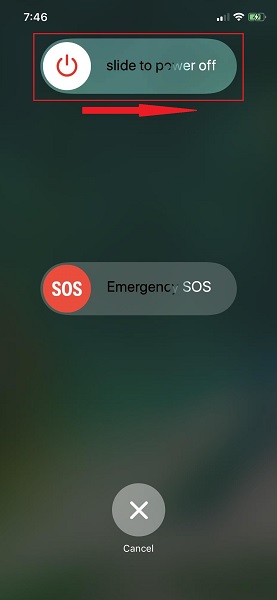
3 lépés30 másodperc múlva nyomja meg és tartsa lenyomva a gombot Side-Power gombot, amíg az Apple logó meg nem jelenik.
Ha egy egyszerű újraindítás nem oldja meg a problémát, alaphelyzetbe állíthatja az eszközt.
2. módszer: Az iPhone visszaállítása
Tegyük fel, hogy ez a probléma nem csak a gyorsítótárazott fájlokat érinti, az iPhone-on is előfordulhat tartósan törölt adatok vagy hibák. Nem számít, mennyit töröl vagy szabadít meg látható adatokat iPhone-járól, nem fogja megoldani a teljes memória problémáját. Ez az állítás elsősorban azért érvényes, mert Ön nem törli teljesen az iPhone készülékében mélyen elhelyezett valamit. Egyes adatok még mindig az iPhone-ban vannak, és felülírásra várnak.
Mielőtt azonban rontaná iPhone állapotát, meg kell javítania az összes alkalmazás, névjegy, fénykép és preferált beállítás eltávolításával. Mivel nem találja őket egyenként, jó választás, ha iPhone-ját visszaállítja vadonatúj állapotába. Így mentes lesz minden olyan láthatatlan adattól, amely megfosztja az iPhone memóriahasználat szabadságától.
Lépések az iPhone visszaállításával, amely szerint nincs elég tárhely, de van elég hely:
1 lépésElőször is irány a általános oldalon az iPhone-ján beállítások app.
2 lépésGörgessen le az oldal aljára, majd érintse meg a lehetőséget vissza. Ezt követően válassza ki Erase All Content and Settings a Reset menüből.
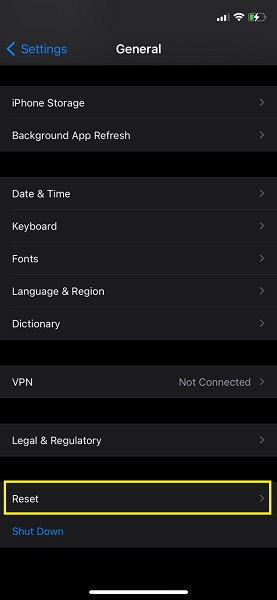
3 lépésEzt követően érintse meg a elemet Erase All Content and Settings ismét, majd érintse meg a lehetőséget Törli megerősítéséhez.
Vegye figyelembe, hogy ezzel a módszerrel visszaállítja az iPhone-t a gyári alapértékekre, ezért ajánlott biztonsági másolatot készíteni az iPhone-ról, mielőtt ezt megtenné. És ha meg szeretné oldani a problémát anélkül, hogy bármit is elveszítene, különösen szeretett iPhone adatait, a következő lépés a legjobb az Ön számára.
3. módszer. FoneLab iOS rendszer-helyreállítás
Az alaphelyzetbe állítás és az adatok törlése az utolsó dolog, amit érdemes megtenni, különösen akkor, ha mindenre szüksége van, amit az iPhone-on mentett. Ezzel a FoneLab iOS System Recovery egy olyan eszköz, amely biztosan nagy segítség lesz. FoneLab iOS rendszer-helyreállítás egy olyan eszköz, amely lehetővé teszi a szoftverrel és hardverrel kapcsolatos problémák szabad és hatékony megoldását. Ez az eszköz Mac és Windows rendszeren is elérhető, iPadOS és iOS eszközökön egyaránt.
A FoneLab lehetővé teszi iPhone / iPad / iPod rögzítését DFU módból, helyreállítási módból, Apple logóból, fejhallgató módból stb. Normál állapotba adatvesztés nélkül.
- Javítsa ki a letiltott iOS-rendszerrel kapcsolatos problémákat.
- Adatok kinyerése letiltott iOS-eszközökről adatvesztés nélkül.
- Ez biztonságos és könnyen használható.
Ezzel az eszközzel úgy oldhatja meg iPhone-ját, hogy azt mondaná, hogy tele van, ha nincs adatvesztés.
Lépések az iPhone kijavításához, amely szerint nincs elég tárhely, de van vele FoneLab iOS rendszer-helyreállítás:
1 lépésA kezdéshez töltse le és telepítse FoneLab iOS rendszer-helyreállítás A számítógépén.
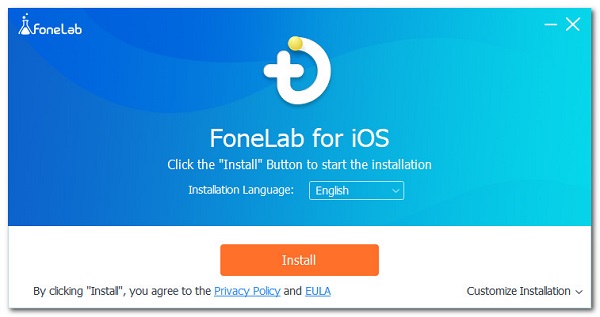
2 lépésRövidesen futtassa a programot, és válassza ki iOS rendszer helyreállítása. Ezzel egyidejűleg USB-kábellel csatlakoztassa iPhone-ját a számítógéphez.
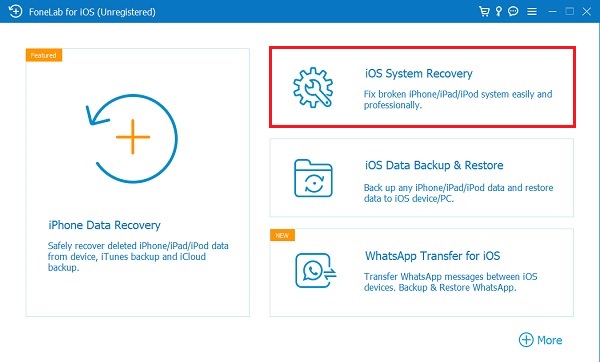
3 lépésA folytatáshoz kattintson a gombra Rajt gombot.
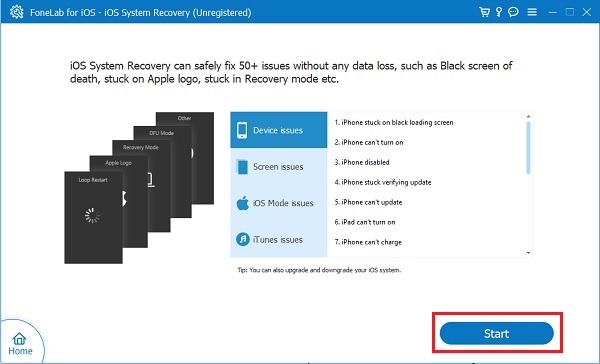
4 lépésEzután kattintson a gombra Standard mód iPhone-adatainak védelméhez a folyamat során, majd kattintson a gombra megerősít.
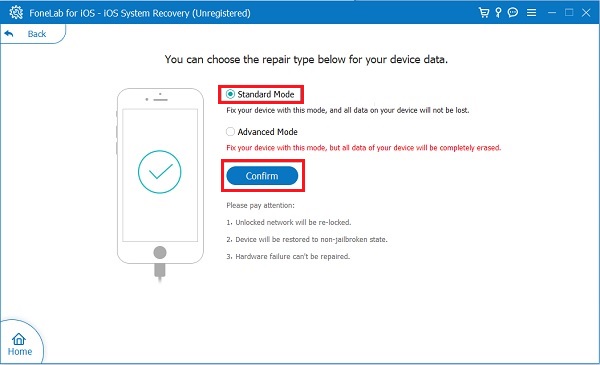
5 lépésVégül kattintson a gombra Rögzít hogy elindítsa a folyamatot.
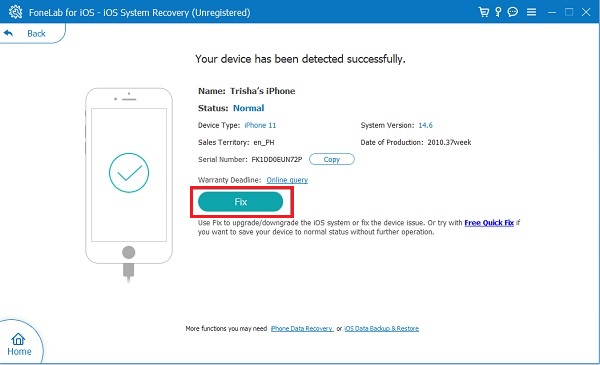
Amint látja, van egy Haladó szint, amely egy további módszer az adatok elvesztésével kapcsolatos iPhone-problémák megoldására. Ez is egy lehetőség, ha van biztonsági másolata, vagy nem bánja ezt.
Alternatív megoldásként megoldhatja azt a problémát is, hogy az iPhone tárhelye megtelt, de semmi a telefonon, ha egyszerűen törli az iPhone tárhelyét manuálisan vagy az összes adatot egyszerre.
A FoneLab lehetővé teszi iPhone / iPad / iPod rögzítését DFU módból, helyreállítási módból, Apple logóból, fejhallgató módból stb. Normál állapotba adatvesztés nélkül.
- Javítsa ki a letiltott iOS-rendszerrel kapcsolatos problémákat.
- Adatok kinyerése letiltott iOS-eszközökről adatvesztés nélkül.
- Ez biztonságos és könnyen használható.
3. rész: iPhone tárhely ürítése
1. módszer: iPhone-tárhely ürítése alkalmazások letöltésével
Az alkalmazások törlésének praktikus alternatívája az alkalmazások letöltése. Az alkalmazások letöltése az alkalmazások ideiglenes törlésének módja az iPhone készülékről, miközben a felhasználói adatok sértetlenek maradnak. Ez a megoldás kiváló módja annak, hogy iPhone-ját megszabadítsa az adattároló alkalmazásoktól. Érdemes kipróbálni ezt, és meggyőződni arról, hogy bizonyos idő elteltével véglegesen törölni szeretné-e az alkalmazásokat.
Lépések az iPhone tárhely törléséhez az alkalmazások letöltésével:
1 lépésAz induláshoz nyissa meg beállítások, majd irány a iTunes & App Store menüt az iPhone-on.
2 lépésEzt követően érintse meg A nem használt alkalmazások betöltése bekapcsolni.
3 lépésEzt követően térjen vissza a főoldalra beállítások képernyő, irány általános, majd érintse meg a gombot iPhone tárolás.
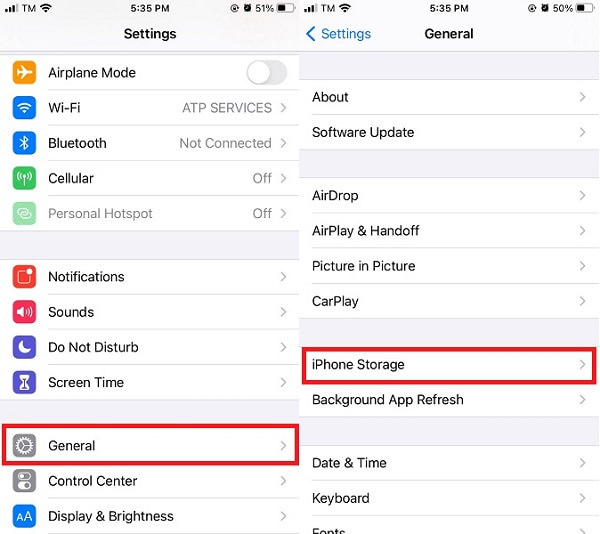
4 lépésVégül érintse meg a letölteni kívánt alkalmazást, majd érintse meg a lehetőséget Alkalmazás letöltése. Végül érintse meg Letöltés App ismét erősíteni.
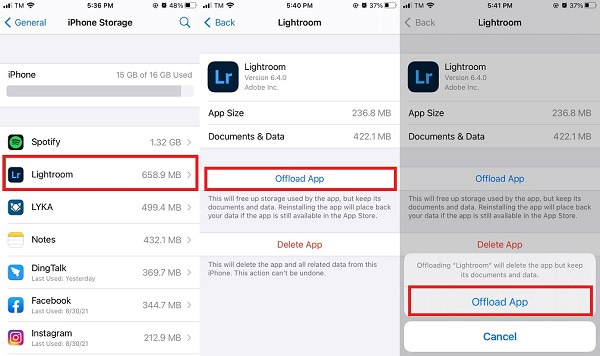
Alternatív megoldásként az iPhone tárhelyét is kiürítheti, ha megszabadítja a legnagyobb memóriafelhasználójától.
A FoneEraser for iOS a legjobb iOS-adattisztító, amely könnyen és véglegesen törli az iPhone, iPad vagy iPod összes tartalmát és beállításait.
- Tisztítsa meg a nem kívánt adatokat iPhone, iPad vagy iPod touch készülékről.
- Gyors adat törlése egyszeri felülírással, ami időt takaríthat meg sok adatfájlhoz.
- Ez biztonságos és könnyen használható.
2. módszer: iPhone-tárhely ürítése az iCloud Photos eltávolításával
A legtöbb felhasználó iPhone-tárhelyének nagy részét fényképek és videók teszik ki. Ilyen például a szinkronizált iCloud Photo Library, mert automatikusan szinkronizálja és tárolja a teljes iCloud-könyvtárat az eszköz helyi Fotók alkalmazásában. Ezzel nagy megkönnyebbülést jelentene iPhone-jának, ha letilt egy ilyen funkciót.
Ez a módszer azért is kiváló, mert nem törli a képeket. Ön csupán az iCloud-tárhelyén tartja őket.
Az iPhone tárhely törlésének lépései az iCloud Photos eltávolításával:
1 lépésMenjen a beállítások iPhone-ján, és koppintson a sajátjára Apple ID.
2 lépésEzután irány iCloud, majd érintse meg képek.
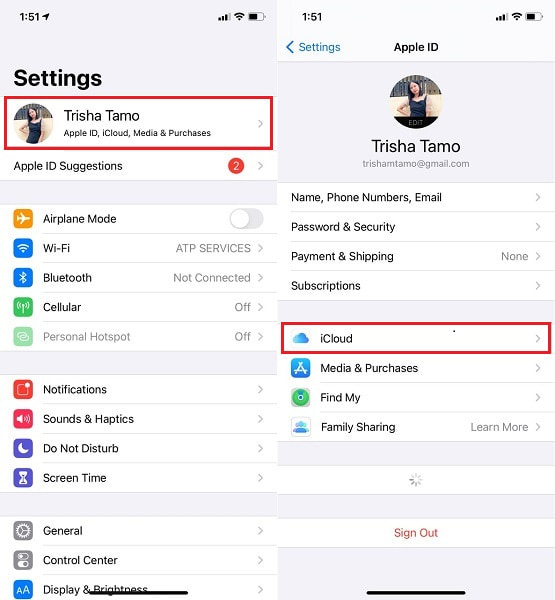
3 lépésVégül kapcsolja ki a iCloud Photo Library letiltani.

Ha azonban a fenti módszerek egyike sem oldja meg a problémát, vagy nem kielégítő, dönthet úgy, hogy törli a teljes eszközt, és olyan legyen, mint egy vadonatúj telefon.
3. módszer: Az összes adat eltávolítása a FoneEraser for iOS segítségével
Azonnal és hatékonyan törölje az összes adatot iPhone-járól az elérhető legjobb módszerrel. Ezt megteheti ezen keresztül FoneEraser az iOS-hoz. Ez az eszköz problémamentes és biztonságos módszer az iOS-eszközök törlésére a lehető legnagyobb hatékonysággal és biztonsággal. A végleges és alapos törlés ennek az eszköznek a legjobb tulajdonsága, ami azt jelenti, hogy garantáltan nem marad adat az eszközön.
Ezzel ez a legjobb megoldás, ha a formázáson, a kéretlen fájlok, a nagy fájlok és az alkalmazások biztonságos eltávolításán gondolkodik.
A FoneEraser for iOS a legjobb iOS-adattisztító, amely könnyen és véglegesen törli az iPhone, iPad vagy iPod összes tartalmát és beállításait.
- Tisztítsa meg a nem kívánt adatokat iPhone, iPad vagy iPod touch készülékről.
- Gyors adat törlése egyszeri felülírással, ami időt takaríthat meg sok adatfájlhoz.
- Ez biztonságos és könnyen használható.
Az összes adat eltávolításának lépései a FoneEraser az iOS-hoz:
1 lépésElőször telepítse és futtassa FoneEraser az iOS-hoz a számítógépeden. A program a telepítés után automatikusan elindul. Ellenkező esetben futtassa manuálisan. Eközben csatlakoztassa iPhone-ját a számítógépéhez USB-kábellel.

2 lépésMásodszor kattintson Összes adat törlése a program bal oldalán található menüből.

3 lépésHarmadszor válassza ki a biztonsági szint az iPhone-jával végrehajtani kívánt folyamatról. Az elérhető biztonsági szintek a következők Elő/Utó, Középsőés Magas. Válassza ki a közepes ezúttal.

4 lépésVégül kattintson a Rajt lehetőséget az iPhone memória törlésének megkezdéséhez az iPhone javításához.

Így javíthatja ki azt is, hogy az iPad szerint nincs elég tárhely, de van.
Azonban, amint láthatja, ez a funkció ezt követően eltávolítja az összes iPhone adatot. Ha nem szeretné törölni az iPhone-adatokat, választhat Szabadítson fel helyet helyette. Ezután ennek megfelelően megtisztíthatja a fényképeket, eltávolíthatja az alkalmazást stb.
4. rész. Az iPhone-nal kapcsolatos GYIK azt mondja, hogy nincs elég tárhely, de van
Mi történik, ha az iPhone tárhelye megtelt?
Ha iPhone-jának tárhelye megtelt, az több fénykép, videó, üzenet és még sok más készítésének korlátozását vagy teljes korlátozását jelenti. Ez a probléma azt is okozhatja, hogy az iPhone képernyője fekete vagy fagyott lesz.
Ésszerű-e minden nap újraindítani az iPhone-t?
Nem feltétlenül jó. Amint azt korábban említettük, az iPhone újraindítása valahogy segít megoldani néhány szoftverrel kapcsolatos problémát, de bizonyos helyzetekben némi kárt is okoz az iPhone-nak. Ezért jobb, ha akkor csinálod, amikor muszáj, nem pedig minden nap.
Miért van még mindig tele a tárhelyem a törlés után?
Egyes adatok törlése az iPhone készülékről nem feltétlenül jelenti azt, hogy azokat teljesen eltávolítják az eszközről. Vannak esetek, amikor ezek a törölt adatok még mindig az iPhone memóriájában maradnak. Ez az oka annak, hogy más hatékony törlési módra van szüksége.
A FoneEraser for iOS a legjobb iOS-adattisztító, amely könnyen és véglegesen törli az iPhone, iPad vagy iPod összes tartalmát és beállításait.
- Tisztítsa meg a nem kívánt adatokat iPhone, iPad vagy iPod touch készülékről.
- Gyors adat törlése egyszeri felülírással, ami időt takaríthat meg sok adatfájlhoz.
- Ez biztonságos és könnyen használható.
Általánosságban elmondható, hogy különféle megközelítések léteznek az iPhone kezelésében, mondván, hogy tele van, ha nem. Éppen most látott 6 különböző megközelítést és megoldást erre a problémára. Minden megoldás kétségtelenül egyszerű, különösen a megadott egyszerűsített lépésekkel. Mindenek felett, FoneLab iOS rendszer-helyreállítás a probléma megoldásának legjobb módja. FoneEraser az iOS-hoz a legjobb benne iPhone tárhely törlése. Ha iPhone-ját a legjobb és leghatékonyabb eszközökkel kezeli, az a legjobb gondozás, amelyet iPhone-jának nyújthat. Végül, ennek a bejegyzésnek a olvasása jogot ad egy ünneplésre, mert kétségtelenül felszabadítja magát az iPhone tárhelyétől, de semmi a telefonon.
